Detailné inštrukcie na použitie sú v Návodoch
[. . . ] Never use the plug without the fuse cover fitted. In the unlikely event of the socket outlet in your home not being compatible with the plug supplied, cut off the mains plug and fit an appropriate type.
ASA
DANGER: The fuse from the cut-off plug should be removed and the cut-off plug destroyed immediately and disposed of in a safe manner. Under no circumstances should the cut-off plug be inserted elsewhere into a 13A socket outlet, as a serious electric shock may occur. To fit an appropriate plug to the mains lead, follow the instructions below: IMPORTANT: The wires in the mains lead are coloured in accordance with the following code: Blue: Neutral Brown: Live As the colours of the wires in the mains lead of this product may not correspond with the coloured markings identifying the terminals in your plug, proceed as follows: · The wire which is coloured blue must be connected to the plug terminal which is marked N or coloured black. [. . . ] Ak zariadenie nefunguje, zapnite ho a vyberte vhodný vonkajsí zdroj stlacením b. · Pri pripojení/odpojení HDMI káblov alebo prepájaní musia by vsetky HDMI zariadenia vypnuté a potom ako prvý zapnite TV. Overte správnos výstupu obrazu a zvuku vobou , , EXT4", , , EXT5" alebo , , EXT6" z menu ZDROJ VSTUPU.
20
AQUOS LINK
Pripojenie AQUOS LINK
Najprv pripojte reprosústavu AQUOS AUDIO alebo prehrávac diskov AQUOS BD/rekordér AQUOS, ktoré podporujú protokol HDMI CEC.
POZNÁMKA · Viac podrobností pozri návod pre pripájané zariadenie. · Po odpojení prepájacích káblov alebo ich prepojení do iných pozícií najprv zapnite televízor, ostatné zariadenia musia by taktiez zapnuté. Prepnite vonkajsí vstup stlacením b, vyberte správny vonkajsí zdroj signálu a overte, ze je zvuk aj obraz v poriadku. · Káble uvedené v nasledujúcom vysvetlení sú bezne k dostaniu.
Pripojenie prehrávaca diskov AQUOS BD/rekordéra AQUOS cez reprosústavy AQUOS AUDIO
Pripojenie len prehrávaca diskov AQUOS BD/rekordéra AQUOS
Kábel HDMI
Optický AUDIO kábel
Kábel HDMI
Kábel HDMI
Prehrávac diskov AQUOS BD/rekordér AQUOS
Reprosústavy AQUOS AUDIO
Prehrávac diskov AQUOS BD/rekordér AQUOS
Nastavenie AQUOS LINK
Automatické zapnutie AQUOS LINK
Ak je táto funkcia aktivovaná, je mozné prehrávanie jedným dotykom. V case, kedy je televízor v stave Standby, automaticky sa zapne a spustí prehrávanie obrazu zo zdroja signálu HDMI.
1 2 3
Opakujte kroky 1 az 3 postupu Automatické zapnutie AQUOS LINK. Stlacením a/b vyberte , , Výber rekordéra" a potom stlacte OK. Vyberte rekordér a potom stlacte OK.
1 2 3 4 5
Stlacte MENU a zobrazí sa obrazovka menu televízora. Stlacením c/d vyberte , , Moznos". Stlacením a/b vyberte , , Nastavenie AQUOS LINK" a potom stlacte OK. E Výber v menu
MENU
[Ovládanie napájania . . . Vypnú pri nepouzívaní]
Ovládanie napájania Vypnú, ak chýba signál Vypnú pri nepouzívaní Ekológia Casovac vypnutia:
Nastavenie [Blokova] [Blokova]
3
E Výber mozností
Opustenie menu
Touto operáciou opustíte menu, stací stlaci END pred dokoncením nastavenia.
Digitálne vyhadávanie Analógové vyhadávanie
POZNÁMKA · Moznosti menu sú odlisné u rôznych vstupných rezimov, avsak postupy ovládania sú rovnaké. · Snímky obrazoviek uvedené v tomto návode na obsluhu slúzia na úcely vseobecného vysvetlenia (niektoré sú zväcsené a iné orezané) a môzu sa trosku lísi od skutocných obrazoviek. · Polozky oznacené 4 z rôznych dôvodov nie je mozné vybra.
Ovládanie bez diakového ovládaca
Táto funkcia je uzitocná vtedy, ke nemáte po ruke diakové ovládanie.
Zobrazenie pomocníka
Pomocník na dolnom okraji obrazovky popisuje ovládanie OSD menu.
1 2 3
Krátkym stlacením MENU zobrazte obrazovku pre priame ovládanie. Stlacením P r/s namiesto a/b alebo i k/l namiesto c/d vyberte polozku. Stlacením b dokoncite nastavenie.
: Výber
OK
: Zadanie
6
: Spä
MENU
: Koniec
Pruh nad dolným riadkom zobrazuje popis ovládania na diakovom ovládaní. Pruh sa mení poda toho, co vyberáte v menu.
POZNÁMKA · Obrazovka pre priame ovládanie zmizne, ak je ponechaná niekoko sekúnd v necinnosti. 23
Základné zarovnanie
Nastavenie obrazu
MENU [Obraz]
Obraz Zvuk
Obraz
Pokrocilé
Tento televízor disponuje radom pokrocilých funkcií pre optimalizáciu kvality obrazu.
[Vyp] [+14] [+30] [0] [0] [0] [0] 16 0 30 30 30 10 +16 +40 +30 +30 +30 +10
Farebná teplota 100Hz Filmový rezim Aktívny kontrast 3D-Y/C Monochromatický Vysoká Vysoká-stredná Stredná Stredná-nízka Nízka
DYNAMICKÉ
OPC Podsvietenie Kontrast Jas Farba Odtie Ostros Pokrocilé Nulova
Rozsah OPC
Farebná teplota
Obraz
OPC
Jas obrazovky sa nastavuje automaticky.
Polozka Vyp: Jas sa ustáli na hodnote nastavenej pod polozkou Podsvietenie. Zap: Automatické nastavenie Zap:displej: Pri nastavovaní jasu obrazovky sa zobrazí efekt OPC. POZNÁMKA · Pri nastavení na , , Zap" zistí televízor intenzitu okolitého osvetlenia a automaticky nastaví jas podsvietenia. Presvedcite sa, ze nie sú ziadne prekázky, ktoré by zakrývali snímac OPC, co by mohlo ovplyvni jeho schopnos sníma intenzitu okolitého svetla.
Nastavte teplotu farieb, aby obraz dosiahol najlepsie vyvázenie bielej.
Polozka Vysoká: Biely do modra Vysoká-stredná: Odtie medzi nastaveniami Vysoký a Stredný Stredná: Prirodzený odtie Stredná-nízka: Odtie medzi nastaveniami Stredný a Nízky Nízka: Biely do cervena
100Hz
Technológia 100 Hz ponúka skvelé digitálne zobrazenie s odstránením pohybového rozmazania.
POZNÁMKA
· Stlacením DEMO na diakovom ovládaci zobrazte ukázku 100Hz zobrazenia na rozdelenej obrazovke. [. . . ] Nie: Automaticky spusti preberanie niekoko minút po prepnutí do rezimu Standby. · Zruste preberanie stlacením OK na diakovom ovládaní v case, kedy je pocas aktualizácie na obrazovke zobrazený nápis "Ukonci".
Identifikácia
Nastavenia
Identifikácia
Parameter TV ID, ktorý si môze vyziada sluzba zákazníkom, je mozné zobrazi na obrazovke.
Informácie
VYMAZANIE HESLA
Zoznam správ
Ak je v menu , , Nastavenie preberania" detekovaný nový softvér a vyberiete vobu , , Nie", môzete softvér aktualizova z menu , , Zoznam správ". Stlacením c/d vyberte vobu , , Áno" potom, co potvrdíte hlásenie, a potom stlacte OK.
POZNÁMKA · Ak TV úspesne prevezme nový softvér, je aktualizované hlásenie v , , Zozname správ" v menu , , Informácie". · Aktualizácia softvéru nebude vykonaná, ak v zadanom case preberania nebude k dispozícii ziadny nový softvér.
1 2
Otvorte MENU > Nastavenie. [. . . ]

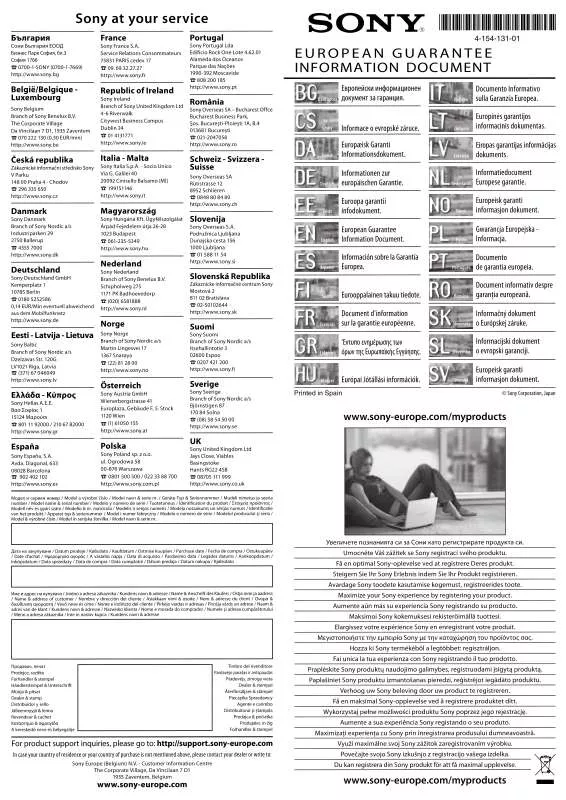
 SONY KDL-46EX505 annexe 2 (9421 ko)
SONY KDL-46EX505 annexe 2 (9421 ko)
 SONY KDL-46EX505 annexe 3 (16897 ko)
SONY KDL-46EX505 annexe 3 (16897 ko)
 SONY KDL-46EX505 annexe 1 (16916 ko)
SONY KDL-46EX505 annexe 1 (16916 ko)
